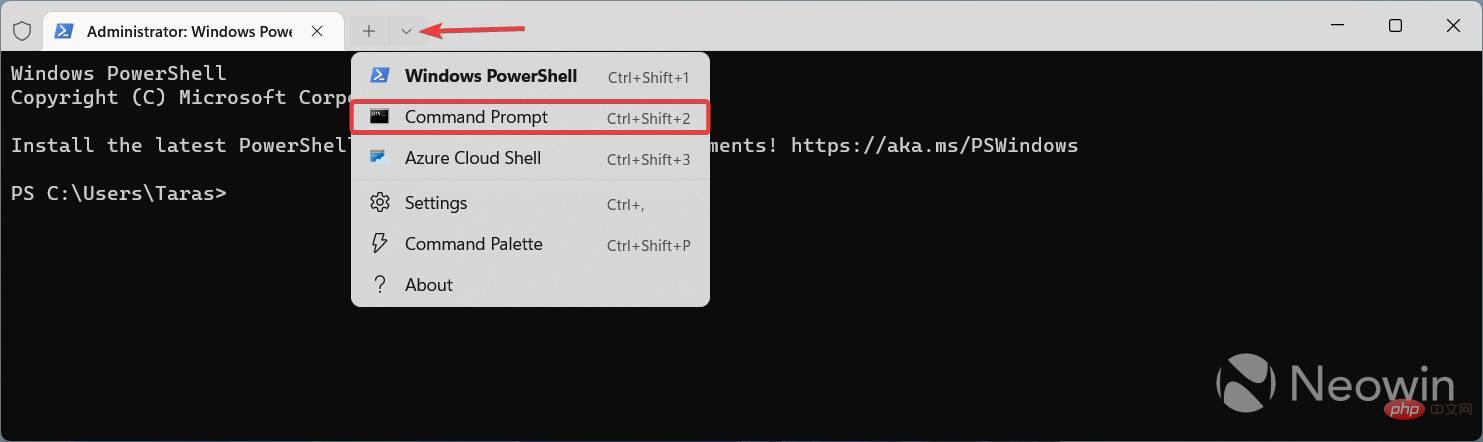Heim >häufiges Problem >So aktivieren Sie neue Widget-Einstellungen in Windows 11 Build 25211 und höher
So aktivieren Sie neue Widget-Einstellungen in Windows 11 Build 25211 und höher
- WBOYWBOYWBOYWBOYWBOYWBOYWBOYWBOYWBOYWBOYWBOYWBOYWBnach vorne
- 2023-05-02 08:10:09908Durchsuche
Microsoft hat eine neue Vorschauversion von Windows 11 auf dem Dev-Kanal veröffentlicht. Neben Fehlerbehebungen und kleineren Verbesserungen führt das Update endlich einige dringend benötigte Einstellungen für Windows Widgets ein. Wenn Sie einen der aktuellen Windows 11 Dev-Builds ausführen, können Sie verhindern, dass Widgets beim Hover geöffnet werden, und Benachrichtigungen und Ankündigungen deaktivieren.
Traditionell werden die spannendsten Änderungen und neuen Funktionen in Wellen ausgerollt, was bedeutet, dass nur einige Windows-Insider sie sofort nach der Installation der neuesten Version nutzen können. Wenn Sie keinen Zugriff auf die neuen Widget-Einstellungen haben, zeigt Ihnen dieses Tutorial, wie Sie deren Aktivierung mit der ViveTool-App erzwingen. Sie können das Programm auch verwenden, um andere versteckte Funktionen zu aktivieren, beispielsweise die Möglichkeit, die Suchschaltfläche nach links zu verschieben.
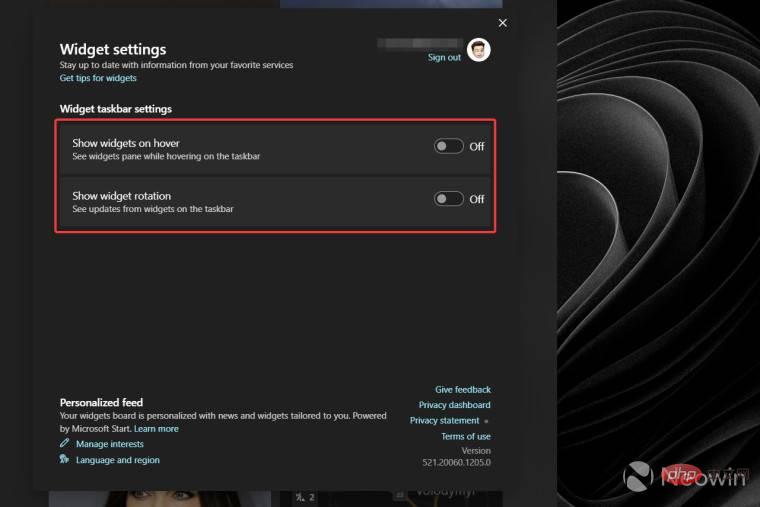
Wichtiger Tipp: Sichern Sie immer wichtige Daten, bevor Sie Ihr Betriebssystem testen, und denken Sie daran, dass Vorschau-Builds und neueste Funktionen möglicherweise instabil sind oder Fehler aufweisen. Wenn Sie nicht das Risiko eingehen möchten, Apps von Drittanbietern zum Ändern von Windows zu verwenden, warten Sie, bis Microsoft neue Funktionen erweitert, damit diese auf natürliche Weise auf Ihr System gelangen können.
HINWEIS: Dieses Tutorial ist für Windows 11 Build 25211 und höher.
Wie aktiviere ich Widget-Einstellungen in Windows 11 Build 25211?
- Verwenden Sie diesen Link, um die ViveTool-App von GitHub herunterzuladen.
- Extrahieren Sie Dateien an jedem beliebigen Ort. Wir speichern die Anwendung in C:Vive, damit wir weniger Zeichen in das Terminal eingeben müssen.
- Klicken Sie mit der rechten Maustaste auf das Startmenü und wählen Sie Terminal (Admin).
- Verwenden Sie die Abwärtspfeiltaste auf der Registerkartenleiste, um Terminal auf das Eingabeaufforderungsprofil umzuschalten.

- Verwenden Sie den CD-Befehl, um zu dem Ordner zu navigieren, der die ViveTool-Dateien enthält. Hier ist ein Beispiel: CD C:Vive.
- Geben Sie vivetool /enable /id:38652916 ein und drücken Sie Enter.
- Starten Sie Ihren Computer neu.
Sie können jetzt das Verhalten von Windows-Widgets über eine spezielle Einstellungsseite anpassen. Öffnen Sie das Widget, klicken Sie auf die Schaltfläche mit Ihrem Profillogo und deaktivieren Sie die Funktionen, die Sie nicht verwenden möchten.
Das obige ist der detaillierte Inhalt vonSo aktivieren Sie neue Widget-Einstellungen in Windows 11 Build 25211 und höher. Für weitere Informationen folgen Sie bitte anderen verwandten Artikeln auf der PHP chinesischen Website!